在直播行业多元化发展的今天,主播们常常需要在游戏、才艺等不同场景中切换,而不同场景对画面呈现的要求截然不同。将YY开播的强大美颜功能与OBS的灵活推流能力相结合,既能发挥专业直播工具的优势,又能通过细腻的视频美颜效果提升画面质感。本文将详细介绍如何在OBS中调用YY开播,实现多场景直播的高效适配。
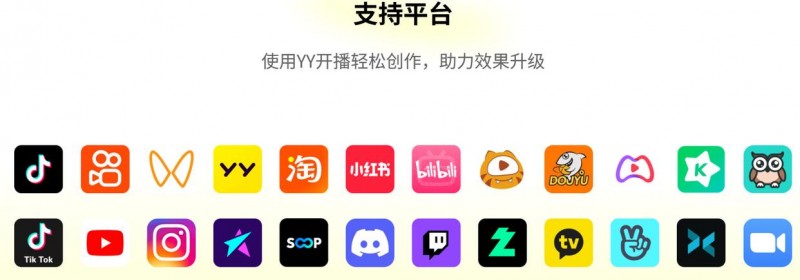
前期准备:软硬件与工具的基础配置
想要让OBS与YY开播无缝配合,前期的环境搭建是关键。这不仅需要准备必要的工具,还需确保硬件和网络能支撑流畅的直播体验。
YY开播:作为专业的直播工具,其核心优势在于成熟的直播美颜和视频美颜技术。无论是磨皮、瘦脸等基础美颜,还是虚拟背景、动态贴纸等特效,都能实时优化画面,让主播在镜头前呈现最佳状态。直接从官网下载最新版本,安装后完成账号登录即可使用。
OBS Studio:这款免费开源的直播推流工具以灵活性著称,支持多平台推流、场景切换和素材叠加,是连接YY开播与各大直播平台的重要桥梁。建议从OBS官网下载最新版本,确保功能完整性和兼容性。
这两款工具的组合,既能通过YY开播实现自然的视频美颜,又能借助OBS覆盖多平台直播需求,是主播提升直播质量的理想选择。
直播的流畅度和画面效果,与硬件配置和网络环境密切相关:
-摄像头:推荐1080P及以上分辨率的设备。高清镜头能让YY开播的视频美颜效果更细腻,避免因画质不足导致美颜后画面模糊。
-电脑配置:CPU至少为i5及以上,显卡建议选择NVIDIA GTX 1050及以上。视频美颜和实时推流对硬件性能有一定要求,尤其是在开启高分辨率和多特效时,足够的配置能避免画面卡顿。
-网络条件:上行带宽需≥10Mbps。稳定的网络是直播的基础,带宽不足可能导致推流中断、画面掉帧,影响观众体验。
核心操作:在OBS中调用YY开播,启用直播美颜
完成前期准备后,即可进行核心操作——将YY开播的视频源导入OBS,并利用其直播美颜功能优化画面。
1、激活YY开播的虚拟摄像头
YY开播通过虚拟摄像头技术,可将带美颜效果的画面同步到OBS中,步骤如下:
-打开YY开播并登录,默认进入竖屏界面。点击画面中的“添加摄像头”(或底部菜单的“摄像头”选项),选择已连接的摄像头设备。此时可直接在YY开播界面调试直播美颜参数,如调整磨皮强度、瘦脸幅度等,所有设置都会实时反映在画面中。
-启动OBS,点击“来源”→“+”→“视频采集设备”,在设备列表中选择“YY开播”。此时,带有YY开播美颜效果的画面就会出现在OBS的预览窗口中。
基础参数校准
为避免画面变形或模糊,需同步校准OBS与YY开播的参数:
右键点击OBS中的YY开播视频源,选择“设置”:
-分辨率:选择“自定义”,根据直播场景选择横屏(1920×1080)或竖屏(1080×1920);
-帧率:建议设为30fps,平衡流畅度与硬件消耗;
-色彩格式:默认“NV12”即可,兼容性最佳。
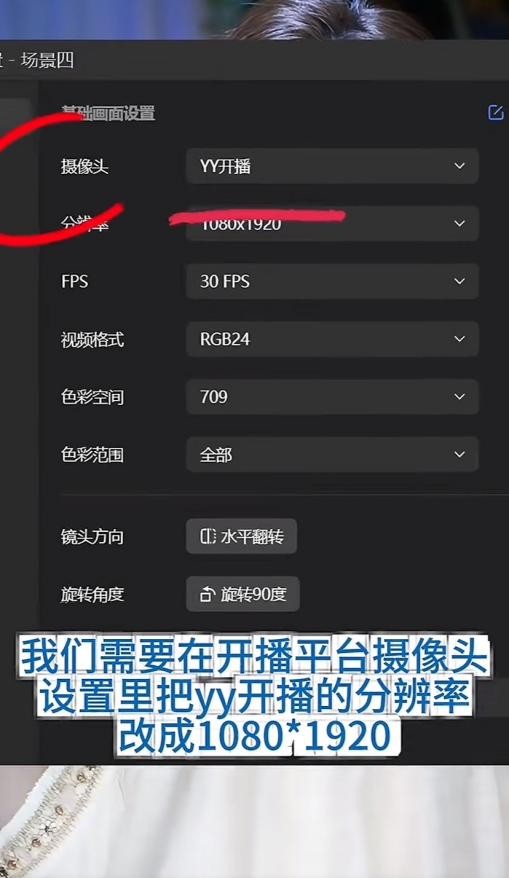
场景适配:横竖屏切换的实用技巧
不同平台和场景对画面比例的要求不同,比如游戏直播常用横屏,才艺展示多为竖屏。借助OBS与YY开播的联动,可轻松实现横竖屏切换,且不影响视频美颜效果。
1、横屏转竖屏
当需要从横屏场景(如游戏直播)切换到竖屏场景(如才艺展示)时:
-进入OBS“设置”→“视频”,将“基础画布分辨率”和“输出分辨率”改为1080×1920;
-返回主界面,双击YY开播视频源,将其分辨率同步调整为1080×1920;
-将摄像头旋转至竖屏方向,用支架固定;
-若画面方向错误,右键点击视频源,选择“变换”→“旋转90°”(根据实际情况选择方向)。
2、竖屏转横屏
切换回横屏场景时,操作逻辑类似:
-在OBS“设置”→“视频”中,将分辨率改回1920×1080;
-双击YY开播视频源,同步调整分辨率为1920×1080;
-若画面方向异常,通过“变换”→“旋转90°”修正。
多平台推流:用OBS+YY开播覆盖全场景
多平台同步直播是扩大影响力的有效方式,而OBS的推流功能可与YY开播的视频美颜效果结合,实现高效覆盖。
1、获取推流信息
在目标直播平台(如抖音、B站、快手等)的主播后台,找到“推流设置”,获取专属的“推流地址”和“直播码”(部分平台合并为“推流URL”)。注意:推流信息属于隐私,不可泄露。
2、OBS推流配置
将推流信息导入OBS,即可实现带美颜效果的多平台直播:
-打开OBS“设置”→“直播”,选择“服务”为“自定义”;
-在“服务器”栏粘贴推流地址,“流密钥”栏输入直播码,点击“确定”;
-编码建议选择“NVENC H.264”,利用显卡编码减轻CPU负载,尤其适合同时开启游戏和视频美颜的场景。
完成设置后,点击OBS的“开始直播”,YY开播处理后的美颜画面就会同步推送到目标平台。
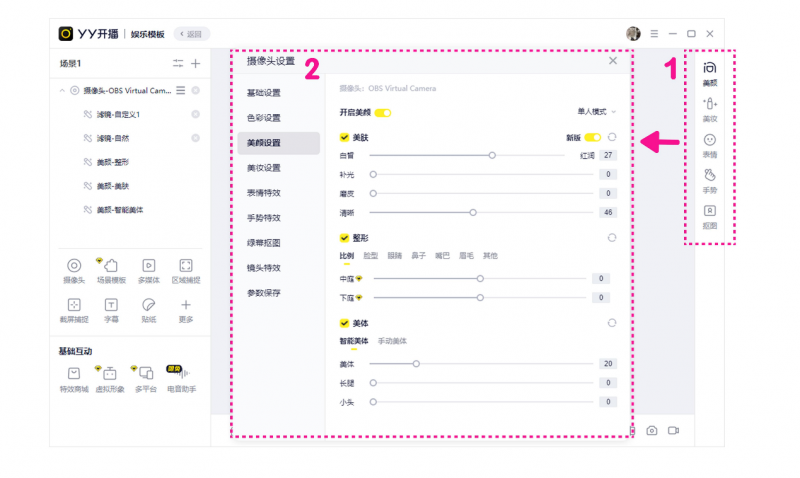
优化技巧:提升直播效率与质量
掌握一些进阶技巧,能让OBS与YY开播的配合更高效,充分发挥直播工具的优势。
1、预设配置文件,快速切换场景
频繁调整分辨率会影响效率,OBS的“配置文件”功能可解决这一问题:
-设置好横屏参数(1920×1080)后,点击“文件”→“保存配置文件”,命名为“横屏模式”;
-切换到竖屏参数(1080×1920)后,同样保存为“竖屏模式”;
-后续切换场景时,直接“加载配置文件”即可,无需重复调整参数。
2、叠加素材,丰富画面层次
YY开播负责视频美颜优化人像,OBS则可叠加素材丰富画面:
- 在OBS“来源”中点击“+”,可添加文字(如直播标题)、图片(如LOGO)或窗口捕获(如游戏画面);
- 这些素材会分层显示在美颜画面上,通过拖拽调整位置和大小,适合多场景内容展示。
常见问题解决
在操作过程中,可能会遇到一些问题,以下是实用的解决方法:
-画面模糊/拉伸:检查OBS与YY开播的分辨率是否一致,关闭“自动缩放”功能,确保比例匹配。
-推流失败:确认推流地址和直播码正确,检查防火墙是否拦截OBS,或测试网络稳定性。
-音频不同步:在OBS“音频设置”中统一采样率为44.1kHz,调整缓冲区为100ms左右。
通过OBS与YY开播的联动,主播既能享受专业直播工具带来的便捷,又能借助细腻的视频美颜和直播美颜效果提升画面质感。无论是游戏直播的横屏视角,还是才艺展示的竖屏特写,这套组合都能灵活适配,让你的直播更具竞争力。




